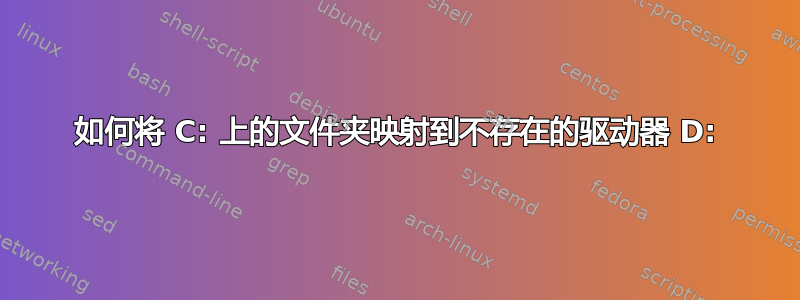
在我的台式电脑上,有以下文件夹:
D:\documents\Lightroom
D:\documents\Pictures
为了在笔记本电脑上使用 Lightroom 目录,该笔记本电脑只有驱动器 C:,我创建了文件夹C:\documents。现在,我正在尝试创建某种映射,以便可以D:\documents在笔记本电脑上使用。
我试过了:
mklink /j D:\documents C:\Documents
但这给了我一个无法找到指定路径的错误消息。可能是因为一开始就没有 D:。
我怎样才能做到这一点?
答案1
答案2
正如所描述的这里,subst您可以将驱动器映射到本地文件夹暂时地(这意味着,重启后它就消失了)。
但还有另一种方法可以创建永恒的驱动器映射到本地文件夹。
右键点击创建一个新的文本文件(我们将其命名为MapDriveD.txt)。将以下内容粘贴到其中(请注意,第一行后面必须紧接着Windows Registry Editor Version 5.00一个空白行):
Windows Registry Editor Version 5.00
[HKEY_LOCAL_MACHINE\SYSTEM\CurrentControlSet\Control\Session Manager\DOS Devices]
"D:"="\\??\\C:\\Users\\myWinUser\\Documents"
本地 Windows 用户名(此处myWinUser:)及其相关路径C:\Users\myWinUser\Documents需要存在。
然后,重命名.txt并.reg最后MapDriveD.reg以提升的(管理员)权限运行,例如从管理员命令提示符运行。
重新启动后,您将拥有一个D:直接指向的永久驱动器C:\Users\myWinUser\Documents。
笔记:当然,如果您\\Documents在.reg文件中删除,您也可以将驱动器映射D:到,然后您就得到了您要求的C:\Users\myWinUser路径。D:\Documents


